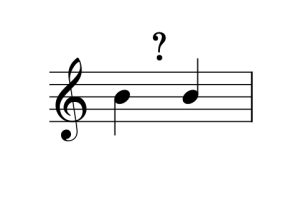【Dorico】Tipsその34(キーボードショートカット)
こんにちは。いよいよFinaleのサポートが終了となり、Doricoに乗り換えたという方も多いでしょう。
今回はDoricoのキーボードショートカットの設定方法をご紹介します。
よく使う操作にショートカットキーを割り当てたり、Finaleなどほかのソフトと同じショートカットキーを使ったりすることができますよ!
キーボードショートカットの追加
たとえばDoricoには「休符の削除」という機能がありますが、ショートカットキーは割り当てられていません。Finaleと同じ[H]キーに割り当ててみましょう。
Windowsはメニューバーの「編集」→「環境設定」→「キーボードショートカット」、macOSはメニューバーの「Dorico」→「環境設定」→「キーボードショートカット」を開きます。
ちなみに環境設定は[Control(Windows)/Command(macOS)]+[,]でも開くことができます。

ここから目当ての機能を探すわけですが、検索窓に「休符を削除」と入れると……

見つかりました!
赤枠で囲ったところをクリックして、

希望のキー、今回は[H]キーを入力します。もちろん[Control/Command]や[Shift]などの同時押しも可能ですよ!
入力できたら「キーボードショートカットを追加」をクリックします。

このショートカットキーはすでに別の機能に割り当てられていたようですが、問題なければOKをクリックします。

追加できましたね♪
「キーボードショートカットを削除」をクリックすると削除できますし、1つの機能に複数のキーボードショートカットを登録することもできます。
たとえば再実行(元に戻す)はデフォルトで[Shift]+[Control/Command]+[Z]ですが、[Control/Command]+[Y]も登録しておいたり……なんだか管楽器の替え指みたいですね。
ジャンプバーのエイリアス
Tipsその30でご紹介したジャンプバーのエイリアスは、この環境設定のキーボードショートカットのページから追加・削除が可能です。

先ほどのように、ショートカットキーを設定しようとしてもデフォルトの設定と被ってしまうことも多いでしょう。
ジャンプバーのエイリアスならそういったこともありませんし、2文字以上でも、なんなら日本語を割り当てることだってできます。
使い分けると便利ですよ♪
おわりに
Finaleから乗り換えた方は、まずFinaleと同じようなショートカットに変更しようと考えられるかもしれません。
たとえば4分音符を[6]キーから[5]キーに変更したり……
でも、Doricoの仕組みを理解しやすいのはデフォルト設定なのです。Doricoに慣れてきたら、細かいところをチューニングすることをおすすめします。
今後もDoricoのお役立ち情報を更新してまいりますので、お楽しみに!